بدء تشغيل واجهة المستخدم عن بعد Remote UI
للتشغيل عن بُعد، تحتاج إلى إدخال عنوان IP الخاص بالجهاز في مستعرض الويب وبدء Remote UI (واجهة المستخدم البعيدة). تحقق من عنوان IP المعين بالجهاز مقدمًا (مشاهدة إعدادات الشبكة). إذا كانت لديك أية أسئلة، فاطلب المساعدة من مسؤول الشبكة.
1
ابدأ مستعرض الويب.
2
أدخل "/(عنوان IP الخاص بالجهاز)http://" في حقل العنوان، ثم اضغط على المفتاح [ENTER].
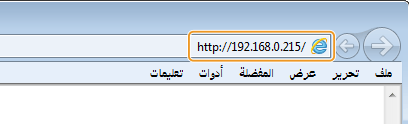
إذا كنت ترغب في استخدام عنوان IPv6، فأرفق عنوان IPv6 بين أقواس (على سبيل المثال:
"http://[fe80::2e9e:fcff:fe4e:dbce]/").
"http://[fe80::2e9e:fcff:fe4e:dbce]/").

إذا تم عرض حالة تنبيه الأمان
قد يتم عرض حالة تنبيه الأمان عند تشفير الاتصال عبر واجهة المستخدم عن بعد Remote UI (تمكين اتصال SSL المشفّر لواجهة المستخدم عن بعد Remote UI). عندما لا تحتوي إعدادات الشهادة أو إعدادات SSL على أخطاء، تابع استعراض موقع الإنترنت.
3
قم بتسجيل الدخول إلى Remote UI (واجهة المستخدم البعيدة).
 عندما تكون إدارة رمز تعريف القسم Department ID Management في وضع إلغاء التفعيل
عندما تكون إدارة رمز تعريف القسم Department ID Management في وضع إلغاء التفعيل
قم بتحديد [System Manager Mode] أو [General User Mode].

 [System Manager Mode]
[System Manager Mode]يمكنك تنفيذ جميع عمليات تشغيل وإعدادات واجهة المستخدم عن بعد Remote UI. قم بإدخال رمز التعريف ID الملائم في [System Manager ID] ورمز المرور PIN في [System Manager PIN] (إعداد رمز تعريف مدير النظام). إذا لم يكن [System Manager ID] مضبوطًا، لا تحتاج لإدخال أي شيء.
 [General User Mode]
[General User Mode]يمكنك التحقق من حالة المستندات أو الجهاز، ويمكنك أيضًا تغيير بعض الإعدادات. إذا كنت ترغب في حذف المستندات المطبوعة, فأدخل اسم المستخدم للمستندات في [User Name]. يتم تعيين اسم المستخدم تلقائيًا على طباعة المستندات بناءً على أساس معلومات مثل اسم الكمبيوتر أو اسم تسجيل دخول الكمبيوتر.
 [Remote UI Access PIN]
[Remote UI Access PIN]إذا تم ضبط [Remote UI Access PIN]، قم بإدخال رمز المرور PIN. (إعدد رمز مرور PIN لواجهة المستخدم عن بعد Remote UI)
 عند تكون إدارة رمز تعريف القسم Department ID Management في وضع التفعيل
عند تكون إدارة رمز تعريف القسم Department ID Management في وضع التفعيل
قم بإدخال رمز التعريف ID الملائم في [Department ID] ورمز المرور PIN في [PIN] (إعداد إدارة رمز تعريف القسم Department ID Management).
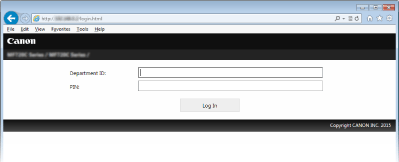
4
انقر فوق [Log In].
سيتم عرض صفحة المدخل (الصفحة الرئيسية). شاشات Remote UI (واجهة المستخدم البعيدة)
